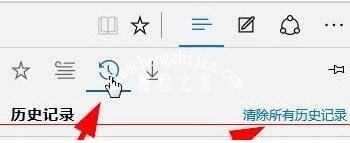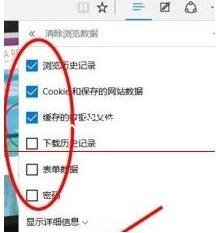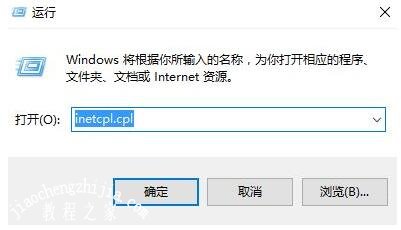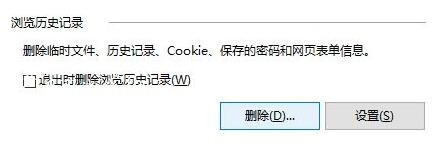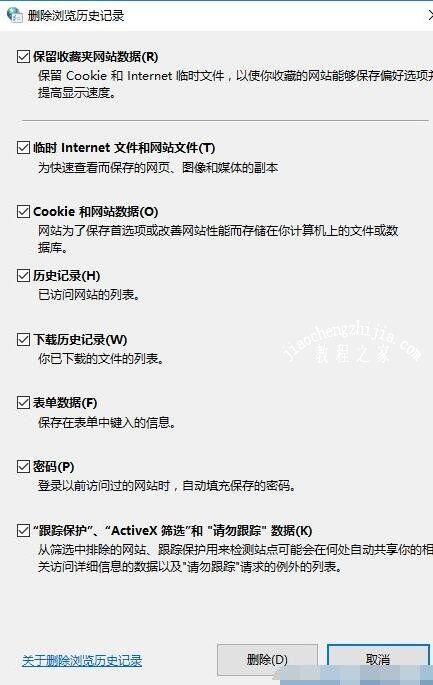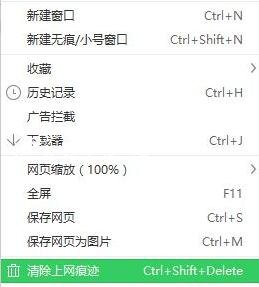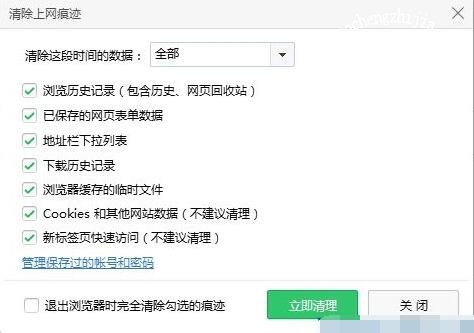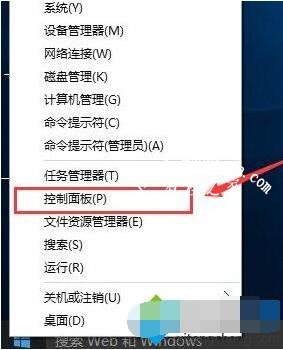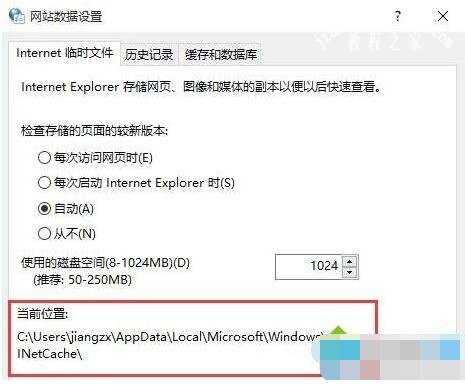我们日常在使用电脑浏览器的时候,往往会通过搜索来找到想要了解的网页,我们在搜索完之后浏览器中便会有我们的搜索记录,这是浏览器自带的记忆搜索功能,很多用户有些搜索词不想让别人知道,怎么删除浏览器中的搜索记录呢?其实很简单,不同的浏览器有着不同的方法,下面小编为大家带来win10删除浏览器搜索记录的详细教程,有需要的朋友可以学习下。
win10怎么删除浏览器搜索记录:
最直接的方法
1、在edge浏览器上点击如图中的“中心” - 点击“清楚所有历史记录”;
2、勾选所有选项,然后点击【清除】即可。
ie浏览器
按下wi+r组合键打开运行,键入:inetcpl.cpl 点击确定打开 internet 属性;
在浏览历史记录下点击 删除 ;
将 保留收藏夹网站数据 以外的所有选项勾选起来,点击 删除 --- 确定即可。
360浏览器
点击右上角的 “三”按钮,点击清除上网痕迹 ;
将清除这段时间的数据 选择为 全部,然后将下面所有的选项勾选 最后点击【立即清理】即可!
QQ浏览器
1、和360浏览器相似,点击右上角的 三 ,点击 清理痕迹 ;
2、勾选全部选项,清理时间方位选择【全部】 点击立即清理即可
其他浏览器的清理方法大同小异,清理完成后重新打开网页,搜索记录都消失不见了!
相关知识:win10浏览器怎么清理缓存
1、首先我们鼠标右键点击左下角的“开始”菜单,在菜单中点击“控制面板”。
2、在打开的控制面板中,找到“internet选项”点击进入。
3、在internet选项的属性窗口,点击“浏览历史记录”选项中的“设置”。
4、在网站数据设置窗口中,当前位置就是系统缓存文件夹的路径了,我们点击“查看文件”进入将其删除即可。
以上便是‘win10怎么删除浏览器搜索记录 win10浏览器怎么清理缓存’的全部内容了,希望可以为大家带来帮助,如果你还想了解更多关于win10的使用技巧,可以进入教程之家网查询。